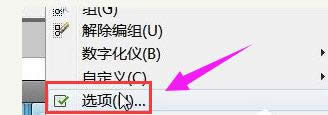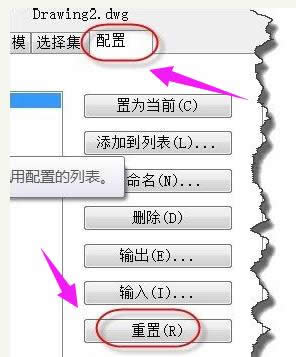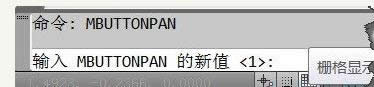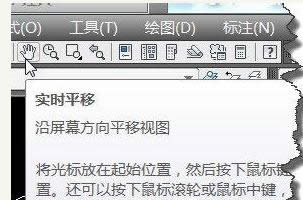cad鼠标中键不能平移,本教程教您cad鼠标中键不能平移怎样处理
发布时间:2021-03-26 文章来源:xp下载站 浏览:
|
Windows 7,中文名称视窗7,是由微软公司(Microsoft)开发的操作系统,内核版本号为Windows NT 6.1。Windows 7可供家庭及商业工作环境:笔记本电脑 、平板电脑 、多媒体中心等使用。和同为NT6成员的Windows Vista一脉相承,Windows 7继承了包括Aero风格等多项功能,并且在此基础上增添了些许功能。 用到cad鼠标中键的平移功能,cad鼠标中键不能平移该怎么重新设置?正常情况下,cad鼠标滚轮(中键)都是用来评议图像和缩放图片的,但是公司的电脑却不能用,出现这个问题是因为个人设置的方法,下面,小编给大家讲解cad鼠标中键不能平移的处理技巧。 在CAD制图过程中,我们可以使用鼠标中键来平移图形,方便了用户的操作,然而有时我们会遇到一些图纸不能使用鼠标中键来平移图形的情况,其实通过下面的一些设置就可以解决了。那cad鼠标中键不能平移怎么解决?下面,小编给大家带来了cad鼠标中键不能平移的解决图文。 cad鼠标中键不能平移怎么解决 设置方法: 命令: mbuttonpan↙ 输入 MBUTTONPAN 的新值 <0>: 1↙ 最简单的办法的,在命令行直接输入OP命令,打开“选项”窗口 或者在“工具”菜单中打开“选项”窗口。
cad载图1 在“选项”窗口中点击“配置”选项卡下的“重置”可以恢复默认设置。
cad载图2 其实对于鼠标中键有一个系统变量进行设置:mbuttonpan。你可以将这个系统变量设置成1就会恢复,这个方法比起编辑visual lisp程序要方便得多。
cad载图3 当然你也可以使用实时平移来实现中键平移的功能。
中键不能平移载图4 你可以在命令行直接输入PAN达到平移功能,按 Esc 或 Enter 键退出
鼠标载图5 以上就是cad鼠标中键不能平移的处理技巧。 Windows 7简化了许多设计,如快速最大化,窗口半屏显示,跳转列表(Jump List),系统故障快速修复等。Windows 7将会让搜索和使用信息更加简单,包括本地、网络和互联网搜索功能,直观的用户体验将更加高级,还会整合自动化应用程序提交和交叉程序数据透明性。 |
相关文章
本类教程排行
系统热门教程
本热门系统总排行